H5行動端知識點總結
閱讀目錄
行動開發基本知識點
calc基本用法
box-sizing的理解及使用
lexdisplay:H知識點總結
回到頂部
移動開發基本知識點
一. 使用rem作為單位
html { font-size: 100px; }
@media(min-width: 320px) { html { font-size: 100px; } }
@media(min-width: 360px) { html { font-size: 112.5px; } }
@media(min-width: 400px) { html { font-size: 125px; } }
@media(min-width: 640px) { html { font-size: 200px; } }
給手機設定100px的字體大小; 對於320px的手機匹配是100px,其他手機都是等比例匹配;因此設計稿上是多少像素的話,那麼轉換為rem的時候,rem = 設計稿的像素/100 即可;
二. 禁用a,button,input,optgroup,select,textarea 等標籤背景變暗
在行動端使用a標籤做按鈕的時候或文字連結的時候,點擊按鈕會出現一個"暗色的"背景,例如以下程式碼:
在移動端點擊後會出現"暗色"的背景,這時候我們需要在css加入如下代碼即可:
a,button,input,optgroup,select,textarea{
-webkit-tap-highlight-color: rgba(0,0,0,0);
}
三. meta基礎知識點:
1.頁面視窗自動調整到裝置寬度,並禁止使用者及縮放頁面。
<meta>
屬性基本意義:
content="width=device-width:
控制viewport 的大小,device-width 為裝置的寬度
initial-scale - 初始的縮放比例)縮放到的最小比例
maximum-scale - 允許用戶縮放到的最大比例
user-scalable - 用戶是否可以手動縮放
2.忽略將頁面中的數字識別為電話號碼
3. 忽略Android平台中對郵箱地址的識別
4. 當網站新增至主畫面快速啟動方式,可隱藏網址列,僅針對ios的safari
5. 將網站新增至主畫面快速啟動方式,僅針對ios的safari頂端狀態條的樣式
6. 需要在網站的根目錄下存放favicon圖標,防止404請求(使用fiddler可以監聽到),在頁面上需加link如下:
因此頁面上通用的模板如下:
nbsp;html> <meta> <meta> <meta> <meta> <meta> <meta>标题 这里开始内容
四:移動端如何定義字體font-family
body{font-family: "Helvetica Neue" , Helvetica, sans-serif;}
五:在android或IOS下撥打電話代碼如下:
六; winphone系統無效)
七:呼叫手機系統自帶的郵件功能
1. 當瀏覽者點擊這個連結時,瀏覽器會自動呼叫預設的用戶端電子郵件程序,並在收件者方塊中自動填上收件者的地址下方
2、填入抄送地址;
在IOS手機下:收件者地址後用?cc=開頭;
如下碼:
在android手機下,如下代號:
3. 填上密件抄送地址,如下代碼:
在IOS手機下:緊跟著抄送地址之後,寫上&bcc=,填上密件抄送地址
在安卓下;如下代碼:
4. 包含多個收件人、抄送、密件抄送人,用分號隔(;)開多個收件人的地址即可實現。如下代碼:
包含多個收件人、抄送、密件抄送人,用分號隔(;)開多個收件人的地址即可實現
5、包含主題,用?subject=可以填上主題。如下碼:
6、包含内容,用?body=可以填上内容(需要换行的话,使用%0A给文本换行);代码如下:
7. 内容包含链接,含http(s)://等的文本自动转化为链接。如下代码:
八:webkit表单输入框placeholder的颜色值改变:
如果想要默认的颜色显示红色,代码如下:
input::-webkit-input-placeholder{color:red;}
如果想要用户点击变为蓝色,代码如下:
input:focus::-webkit-input-placeholder{color:blue;}
同理,
textarea::-webkit-input-placeholder {color: blue;}
textarea::-moz-placeholder {color: blue;}
九:移动端IOS手机下清除输入框内阴影,代码如下
input,textarea {
-webkit-appearance: none;
}
十:在IOS中 禁止长按链接与图片弹出菜单
a, img {
-webkit-touch-callout: none;
}
回到顶部
calc基本用法
calc基本语法:
.class {width: calc(expression);}
它可以支持加,减,乘,除; 在我们做手机端的时候非常有用的一个知识点;
优点如下:
1. 支持使用 "+","-","*" 和 "/" 四则运算。
2. 可以混合使用百分比(%),px,em,rem等作为单位可进行计算。
浏览器的兼容性有如下:
IE9+,FF4.0+,Chrome19+,Safari6+
如下测试代码:
.calc{
margin-left:50px;
padding-left:2rem;
width:calc(100%-50px-2rem);
height:10rem;
}
回到顶部
box-sizing的理解及使用
该属性是解决盒模型在不同的浏览器中表现不一致的问题。它有三个属性值分别是:
content-box: 默认值(标准盒模型); width和height只包括内容的宽和高,不包括边框,内边距;
比如如下div元素:
css如下:.box {width:200px;height:200px;padding:10px;border:1px solid #333;margin:10px;box-sizing:content-box;}
那么在浏览器下渲染的实际宽度和高度分别是:222px,222px; 因为在标准的盒模型下,在浏览器中渲染的实际宽度和高度包括
内边距(padding)和边框的(border);如下图所示:

border-box: width与height是包括内边距和边框的,不包括外边距,这是IE的怪异模式使用的盒模型,比如还是上面的代码:
css代码如下:
.box {width:200px;height:200px;padding:10px;border:1px solid #333;margin:10px;box-sizing:border-box;}
那么此时浏览器渲染的width会是178px,height也是178px; 因为此时定义的width和height会包含padding和border在内;
使用这个属性对于在使用百分比的情况下布局页面非常有用,比如有两列布局宽度都是50%;但是呢还有padding和border,那么这个
时候如果我们不使用该属性的话(当然我们也可以使用calc方法来计算); 那么总宽度会大于页面中的100%;因此这时候可以使用这
个属性来使页面达到100%的布局.如下图所示:

浏览器支持的程度如下:

回到顶部
理解display:box的布局
display: box; box-flex 是css3新添加的盒子模型属性,它可以为我们解决按比列划分,水平均分,及垂直等高等。
一:按比例划分:
目前box-flex 属性还没有得到firefox, Opera, chrome浏览器的完全支持,但我们可以使用它们的私有属性定义firefox(-moz-),opera(-o-),chrome/safari(-webkit-)。box-flex属性主要让子容器针对父容器的宽度按一定的规则进行划分。 代码如下:
<div>
<p>Hello</p>
<p>W3School</p>
</div>
<style>
.test{
display:-moz-box;
display:-webkit-box;
display:box;
width:300px;
}
#p1{
-moz-box-flex:1.0;
-webkit-box-flex:1.0;
box-flex:1;
border:1px solid red;
}
#p2{
-moz-box-flex:2.0;
-webkit-box-flex:2.0;
box-flex:2;
border:1px solid blue;
}
</style>
如下图所示:

注意:
1. 必须给父容器定义 display: box, 其子元素才可以进行划分。如上给id为p1设置box-flex设置为1,给id为p2设置box-flex为2,
说明分别给其设置1等分和2等分,也就是说给id为p1元素设置宽度为 300 * 1/3 = 100px; 给id为p2元素设置宽度为 300 * 2/3 = 200px;
2. 如果进行父容器划分的同时,他的子元素有的设置了宽度,有的要进行划分的话,那么划分的宽度 = 父容器的宽度 – 已经设置的宽度 。
再进行对应的划分。
如下图所示:

二:box具体的属性如下:
box-orient | box-direction | box-align | box-pack | box-lines
1. box-orient;
box-orient 用来确定父容器里的子容器的排列方式,是水平还是垂直,可选属性如下所示:
horizontal | vertical | inline-axis | block-axis | inherit
一:horizontal | inline-axis
给box设置 horizontal 或 inline-axis 属性效果表现一致。都可以将子元素进行水平排列.
如下html代码:
<div>
<p>Hello</p>
<p>W3School</p>
</div>
css代码如下:
<style>
.test{
display:-moz-box;
display:-webkit-box;
display:box;
width:300px;
height:200px;
-moz-box-orient:horizontal;
-webkit-box-orient:horizontal;
box-orient:horizontal;
}
#p1{
-moz-box-flex:1.0;
-webkit-box-flex:1.0;
box-flex:1;
border:1px solid red;
}
#p2{
-moz-box-flex:2.0;
-webkit-box-flex:2.0;
box-flex:2;
border:1px solid blue;
}
</style>
如下图所示:

二:vertical 可以让子元素进行垂直排列;
css代码如下:
<style>
*{margin:0;padding:0;}
.test{
display:-moz-box;
display:-webkit-box;
display:box;
width:300px;
height:200px;
-moz-box-orient:vertical;
-webkit-box-orient:vertical;
box-orient:vertical;
}
#p1{
-moz-box-flex:1.0;
-webkit-box-flex:1.0;
box-flex:1;
border:1px solid red;
}
#p2{
-moz-box-flex:2.0;
-webkit-box-flex:2.0;
box-flex:2;
border:1px solid blue;
}
</style>
如下图所示:

三:inherit。 Inherit属性让子元素继承父元素的相关属性。效果和第一种效果一样,都是水平对齐;
2. box-direction
还是如下html代码:
<div> <p>Hello</p> <p>W3School</p> </div>
box-direction 用来确定父容器里的子容器的排列顺序,具体的属性如下代码所示:
normal | reverse | inherit
normal是默认值,按照HTML文档里的结构的先后顺序依次展示, 如果box-direction 设置为 normal,则结构顺序还是 id为p1元素,id为p2元素。
reverse: 表示反转。如果设置reverse反转,则结构排列顺序为 id为p2元素,id为p1元素。如下代码:
css代码如下:
<style>
*{margin:0;padding:0;}
.test{
display:-moz-box;
display:-webkit-box;
display:box;
width:300px;
height:200px;
-moz-box-direction:reverse;
-webkit-box-direction:reverse;
box-direction:reverse;
}
#p1{
-moz-box-flex:1.0;
-webkit-box-flex:1.0;
box-flex:1;
border:1px solid red;
}
#p2{
-moz-box-flex:2.0;
-webkit-box-flex:2.0;
box-flex:2;
border:1px solid blue;
}
</style>
如下图所示:

3. box-align:
box-align 表示容器里面字容器的垂直对齐方式,可选参数如下表示:
start | end | center | baseline | stretch
1. 对齐方式 start:表示居顶对齐
代码如下:
<style>
*{margin:0;padding:0;}
.test{
display:-moz-box;
display:-webkit-box;
display:box;
width:300px;
height:200px;
-moz-box-align:start;
-webkit-box-align:start;
box-align:start;
}
#p1{
-moz-box-flex:1.0;
-webkit-box-flex:1.0;
box-flex:1;
height:160px;
border:1px solid red;
}
#p2{
-moz-box-flex:2.0;
-webkit-box-flex:2.0;
box-flex:2;
height:100px;
border:1px solid blue;
}
</style>
如上 P1 高度为160px p2 为100px; 对齐方式如下图所示:

如果改为end的话,那么就是 居低对齐了,如下:

center表示居中对齐,如下:

stretch 在box-align表示拉伸,拉伸与其父容器等高。如下代码:

在firefox下 和父容器下等高,满足条件,如下:

在chrome下不满足条件;如下:

4. box-pack
box-pack表示父容器里面子容器的水平对齐方式,可选参数如下表示:
start | end | center | justify
box-pack:start; 表示水平居左对齐,对于正常方向的框,首个子元素的左边缘被放在左侧(最后的子元素后是所有剩余的空间)
对于相反方向的框,最后子元素的右边缘被放在右侧(首个子元素前是所有剩余的空间)代码如下所示:
<style>
*{margin:0;padding:0;}
.test{
display:-moz-box;
display:-webkit-box;
display:box;
width:400px;
height:120px;
border:1px solid #333;
-moz-box-pack:start;
-webkit-box-pack:start;
box-pack:start;
}
#p1{
width:100px;
height:108px;
border:1px solid red;
}
#p2{
width:100px;
height:108px;
border:1px solid blue;
}
</style>
如下图所示:

box-pack:center;表示水平居中对齐,均等地分割多余空间,其中一半空间被置于首个子元素前,另一半被置于最后一个子元素后; 如下图所示:

box-pack:end;表示水平居右对齐;对于正常方向的框,最后子元素的右边缘被放在右侧(首个子元素前是所有剩余的空间)。
对于相反方向的框,首个子元素的左边缘被放在左侧(最后子元素后是所有剩余的空间)。如下图所示:
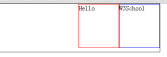
box-pack:Justify:
在box-pack表示水平等分父容器宽度(在每个子元素之间分割多余的空间(首个子元素前和最后一个子元素后没有多余的空间))
如下:

回到顶部
理解flex布局
我们传统的布局方式是基于在盒子模型下的,依赖于display属性的,position属性的或者是float属性的,但是在传统的布局上面并不好布局; 比如我们想让某个元素垂直居中的话,我们常见的会让其元素表现为表格形式,比如display:table-cell属性什么的,我们现在来学习下使用flex布局是非常方便的;
目前的浏览器支持程度:IE10+,chrome21+,opera12.1+,Firefox22+,safari6.1+等;
如上浏览器的支持程度,我们可以把此元素使用在移动端很方便;
flex是什么呢?Flex是Flexible Box的缩写,意为"弹性布局",用来为盒状模型提供最大的灵活性。
flex的弹性布局有如下优势:
1.独立的高度控制与对齐。
2.独立的元素顺序。
3.指定元素之间的关系。
4.灵活的尺寸与对齐方式。
一:基本概念:
采用flex布局的元素,称为flex容器,它的所有子元素自动成为容器成员,称为flex项目。如下图:
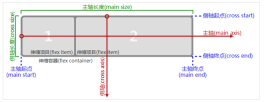
容器默认存在2根轴,水平的主轴和垂直的侧轴,主轴的开始位置(与边框的交叉点)叫做main start, 结束位置叫做 main end.
交叉轴的开始位置叫做 cross start,结束位置叫做cross end。项目默认沿主轴排列。单个项目占据的主轴空间叫做main size,
占据的交叉轴空间叫做cross size。
二:容器有如下6个属性
flex-direction
flex-wrap
flex-flow
justify-content
align-items
align-content
我们分别来看下上面6个属性有哪些值,分别代表什么意思。
1. flex-direction:该属性决定主轴的方向(即项目的排列方向)。
它可能有四个值:
row(默认值):主轴为水平方向,起点在左端。
row-reverse:主轴为水平方向,起点在右端。
column:主轴为垂直方向,起点在上沿。
column-reverse:主轴为垂直方向,起点在下沿。
我们来做几个demo,来分别理解下上面几个值的含义;我这边只讲解上面第一个和第二个值的含义,下面的也是一样,
就不讲解了; 比如页面上有一个容器,里面有一个元素,看下这个元素的排列方向。
HTML代码:(如没有特别的说明,下面的html代码都是该结构):
<div> <span></span> </div>
css代码如下:
<style>
html, body {
height: 100%;
}
.container {
width:150px;
height:150px;
border:1px solid red;
}
.first-face {
display: flex;
display: -webkit-flex;
flex-direction: row;
-webkit-flex-direction:row;
display: -webkit-box;
-webkit-box-pack:start;
}
.pip {
display:block;
width: 24px;
height: 24px;
border-radius: 50%;
background-color: #333;
}
</style>
注意:在android平台的uc浏览器和微信浏览器中使用display: flex;会出问题。不支持该属性,因此使用display: flex;的时候需要加上display: -webkit-box; 还有一些水平对齐或者垂直对齐都需要加上对应的box-pack(box-pack表示父容器里面子容器的水平对齐方式)及box-align(box-align 表示容器里面子容器的垂直对齐方式).具体的可以看如下介绍的 display:box属性那一节。
我们可以看下截图如下:

当我们把flex-direction的值改为 row-reverse后(主轴为水平方向,起点在右端),我们截图如下所示:

2. flex-wrap属性 默认情况下,项目都排在一条线(又称"轴线")上。flex-wrap属性定义,如果一条轴线排不下,可以换行。
它有如下三个值:
nowrap(默认):不换行。
wrap:换行,第一行在上方。
wrap-reverse:换行,第一行在下方。
3. flex-flow
该属性是flex-direction属性和flex-wrap属性的简写形式,默认值为row nowrap
4. justify-content属性
justify-content属性定义了项目在主轴上的对齐方式。下面假设主轴为从左到右。
值为如下:
flex-start | flex-end | center | space-between | space-around;
flex-start(默认值) 左对齐
flex-end 右对齐
center 居中
space-between: 两端对齐,项目之间的间隔都相等
space-around:每个项目两侧的间隔相等。
5. align-items属性
align-items属性定义项目在交叉轴上如何对齐。
它可能取5个值:
flex-start:交叉轴的起点对齐。
flex-end:交叉轴的终点对齐。
center:交叉轴的中点对齐。
baseline: 项目的第一行文字的基线对齐。
stretch(默认值):如果项目未设置高度或设为auto,将占满整个容器的高度。
6. align-content属性
align-content属性定义了多根轴线的对齐方式。如果项目只有一根轴线,该属性不起作用。
该属性可能取6个值。
flex-start:与交叉轴的起点对齐。
flex-end:与交叉轴的终点对齐。
center:与交叉轴的中点对齐。
space-between:与交叉轴两端对齐,轴线之间的间隔平均分布。
space-around:每根轴线两侧的间隔都相等。所以,轴线之间的间隔比轴线与边框的间隔大一倍。
stretch(默认值):轴线占满整个交叉轴。
三:项目的属性,以下有6个属性可以设置在项目中,
order
flex-grow
flex-shrink
flex-basis
flex
align-self
1. order属性
order属性定义项目的排列顺序。数值越小,排列越靠前,默认为0。
基本语法:
.xx {order:
2. flex-grow属性
flex-grow属性定义项目的放大比例,默认为0,即如果存在剩余空间,也不放大
基本语法:
.xx {
flex-grow:
}
3. flex-shrink属性
flex-shrink属性定义了项目的缩小比例,默认为1,即如果空间不足,该项目将缩小。
基本语法:
.xx {
flex-shrink:
}
4. flex-basis属性
flex-basis属性定义了在分配多余空间之前,项目占据的主轴空间(main size)。浏览器根据这个属性,计算主轴是否有多余空间。它的默认值为auto,即项目的本来大小。
基本语法:
.xx { flex-basis:
它可以设为跟width或height属性一样的值(比如350px),则项目将占据固定空间。
5. flex属性
flex属性是flex-grow, flex-shrink 和 flex-basis的简写,默认值为0 1 auto。后两个属性可选。
6. align-self属性
align-self属性允许单个项目有与其他项目不一样的对齐方式,可覆盖align-items属性。
默认值为auto,表示继承父元素的align-items属性,如果没有父元素,则等同于stretch。
基本语法:
.xx {
align-self: auto | flex-start | flex-end | center | baseline | stretch;
}
上面是基本语法,感觉好模糊啊,看到这么多介绍,感觉很迷茫啊,下面我们趁热打铁来实现下demo。
我们很多人会不会打麻将呢?打麻将中有1-9丙对吧,我们来分别来实现他们的布局;
首先我们的HTML代码还是如下(如果没有特别的说明都是这样的结构):
一: 1丙
HTML代码:
<div> <span></span> </div>
上面代码中,div元素(代表骰子的一个面)是Flex容器,span元素(代表一个点)是Flex项目。如果有多个项目,就要添加多个span元素,以此类推。css代码结构如下:
<style>
html, body {
height: 100%;
}
.container {
width:150px;
height:150px;
border:1px solid red;
}
.first-face {
}
.pip {
display:block;
width: 24px;
height: 24px;
border-radius: 50%;
background-color: #333;
}
</style>
1. 首先,只有一个左上角的情况下,flex布局默认为左对齐,因此需要display:flex即可;如下代码:
.first-face {
display: flex;
display: -webkit-box;
}
上面为了兼容UC浏览器和IOS浏览器下,因此需要加上display: -webkit-box;来兼容,我们也明白,如果不加上.first-face里面的代码,也能做出效果,因为元素默认都是向左对齐的,如下图所示:

我们继续来看看对元素进行居中对齐; 需要加上 justify-content: center;即可;但是在UC浏览器下不支持该属性,
我们水平对齐需要加上box-pack,box-pack表示父容器里面子容器的水平对齐方式,具体的值如上面介绍的box的语法,
需要加上 -webkit-box-pack:center; 因此在first-face里面的css代码变为如下代码:
.first-face {
display: flex;
display: -webkit-box;
justify-content:center;
-webkit-box-pack:center;
}
效果如下:

上面已经介绍过justify-content属性定义了项目在主轴上的对齐方式(水平方向上),有五个值,这里不再介绍,具体可以看上面的基本语法。
水平右对齐代码也一样、因此代码变成如下:
.first-face {
display: flex;
display: -webkit-box;
justify-content:flex-end;
-webkit-box-pack:end;
}
如下图所示:

2. 我们接着来分别看看垂直居左对齐,垂直居中对齐,垂直居右对齐.
一:垂直居左对齐
我们现在需要使用上align-items属性了,该属性定义项目在交叉轴上如何对齐。具体的语法如上:
同样为了兼容UC浏览器或其他不支持的浏览器,我们需要加上box-align 该属性表示容器里面字容器的垂直对齐方式;具体的语法如上;
因此代码变成如下:
.first-face {
display: flex;
display: -webkit-box;
align-items:center;
-webkit-box-align:center;
}
效果如下:

二:垂直居中对齐
现在垂直已经居中对齐了,但是在水平上还未居中对齐,因此在水平上居中对齐,我们需要加上justify-content属性居中即可;
同样为了兼容UC浏览器,需要加上 -webkit-box-pack:center;
代码变为如下:
.first-face {
display: flex;
display: -webkit-box;
align-items:center;
-webkit-box-align:center;
justify-content:center;
-webkit-box-pack:center;
}
效果如下:

更多H5行動端知識點總結相关文章请关注PHP中文网!
 如何驗證您的HTML代碼?Apr 24, 2025 am 12:04 AM
如何驗證您的HTML代碼?Apr 24, 2025 am 12:04 AMHTML代碼可以通過在線驗證器、集成工具和自動化流程來確保其清潔度。 1)使用W3CMarkupValidationService在線驗證HTML代碼。 2)在VisualStudioCode中安裝並配置HTMLHint擴展進行實時驗證。 3)利用HTMLTidy在構建流程中自動驗證和清理HTML文件。
 HTML與CSS和JavaScript:比較Web技術Apr 23, 2025 am 12:05 AM
HTML與CSS和JavaScript:比較Web技術Apr 23, 2025 am 12:05 AMHTML、CSS和JavaScript是構建現代網頁的核心技術:1.HTML定義網頁結構,2.CSS負責網頁外觀,3.JavaScript提供網頁動態和交互性,它們共同作用,打造出用戶體驗良好的網站。
 HTML作為標記語言:其功能和目的Apr 22, 2025 am 12:02 AM
HTML作為標記語言:其功能和目的Apr 22, 2025 am 12:02 AMHTML的功能是定義網頁的結構和內容,其目的在於提供一種標準化的方式來展示信息。 1)HTML通過標籤和屬性組織網頁的各個部分,如標題和段落。 2)它支持內容與表現分離,提升維護效率。 3)HTML具有可擴展性,允許自定義標籤增強SEO。
 HTML,CSS和JavaScript的未來:網絡開發趨勢Apr 19, 2025 am 12:02 AM
HTML,CSS和JavaScript的未來:網絡開發趨勢Apr 19, 2025 am 12:02 AMHTML的未來趨勢是語義化和Web組件,CSS的未來趨勢是CSS-in-JS和CSSHoudini,JavaScript的未來趨勢是WebAssembly和Serverless。 1.HTML的語義化提高可訪問性和SEO效果,Web組件提升開發效率但需注意瀏覽器兼容性。 2.CSS-in-JS增強樣式管理靈活性但可能增大文件體積,CSSHoudini允許直接操作CSS渲染。 3.WebAssembly優化瀏覽器應用性能但學習曲線陡,Serverless簡化開發但需優化冷啟動問題。
 HTML:結構,CSS:樣式,JavaScript:行為Apr 18, 2025 am 12:09 AM
HTML:結構,CSS:樣式,JavaScript:行為Apr 18, 2025 am 12:09 AMHTML、CSS和JavaScript在Web開發中的作用分別是:1.HTML定義網頁結構,2.CSS控製網頁樣式,3.JavaScript添加動態行為。它們共同構建了現代網站的框架、美觀和交互性。
 HTML的未來:網絡設計的發展和趨勢Apr 17, 2025 am 12:12 AM
HTML的未來:網絡設計的發展和趨勢Apr 17, 2025 am 12:12 AMHTML的未來充滿了無限可能。 1)新功能和標準將包括更多的語義化標籤和WebComponents的普及。 2)網頁設計趨勢將繼續向響應式和無障礙設計發展。 3)性能優化將通過響應式圖片加載和延遲加載技術提升用戶體驗。
 HTML與CSS vs. JavaScript:比較概述Apr 16, 2025 am 12:04 AM
HTML與CSS vs. JavaScript:比較概述Apr 16, 2025 am 12:04 AMHTML、CSS和JavaScript在網頁開發中的角色分別是:HTML負責內容結構,CSS負責樣式,JavaScript負責動態行為。 1.HTML通過標籤定義網頁結構和內容,確保語義化。 2.CSS通過選擇器和屬性控製網頁樣式,使其美觀易讀。 3.JavaScript通過腳本控製網頁行為,實現動態和交互功能。
 HTML:是編程語言還是其他?Apr 15, 2025 am 12:13 AM
HTML:是編程語言還是其他?Apr 15, 2025 am 12:13 AMHTMLISNOTAPROGRAMMENGUAGE; ITISAMARKUMARKUPLAGUAGE.1)htmlStructures andFormatSwebContentusingtags.2)itworkswithcsssforstylingandjavascript for Interactivity,增強WebevebDevelopment。


熱AI工具

Undresser.AI Undress
人工智慧驅動的應用程序,用於創建逼真的裸體照片

AI Clothes Remover
用於從照片中去除衣服的線上人工智慧工具。

Undress AI Tool
免費脫衣圖片

Clothoff.io
AI脫衣器

Video Face Swap
使用我們完全免費的人工智慧換臉工具,輕鬆在任何影片中換臉!

熱門文章

熱工具

SAP NetWeaver Server Adapter for Eclipse
將Eclipse與SAP NetWeaver應用伺服器整合。

mPDF
mPDF是一個PHP庫,可以從UTF-8編碼的HTML產生PDF檔案。原作者Ian Back編寫mPDF以從他的網站上「即時」輸出PDF文件,並處理不同的語言。與原始腳本如HTML2FPDF相比,它的速度較慢,並且在使用Unicode字體時產生的檔案較大,但支援CSS樣式等,並進行了大量增強。支援幾乎所有語言,包括RTL(阿拉伯語和希伯來語)和CJK(中日韓)。支援嵌套的區塊級元素(如P、DIV),

DVWA
Damn Vulnerable Web App (DVWA) 是一個PHP/MySQL的Web應用程序,非常容易受到攻擊。它的主要目標是成為安全專業人員在合法環境中測試自己的技能和工具的輔助工具,幫助Web開發人員更好地理解保護網路應用程式的過程,並幫助教師/學生在課堂環境中教授/學習Web應用程式安全性。 DVWA的目標是透過簡單直接的介面練習一些最常見的Web漏洞,難度各不相同。請注意,該軟體中

Atom編輯器mac版下載
最受歡迎的的開源編輯器

禪工作室 13.0.1
強大的PHP整合開發環境





